
האם יש לך מדפסת מועדפת שבה אתה משתמש כדי להדפיס את רוב המסמכים שלך? אם כן, להפוך מדפסת ברירת המחדל כך כל האפליקציות שלך ולהשתמש בו עבור הדפסת כברירת מחדל. אנחנו נראה לך איך לעשות את זה ב- Windows 10 ו- 11.
הגדר את מדפסת ברירת על Windows 10
כדי להפוך מדפסת ברירת המחדל על 10 Windows, ראשונה, פתח את App Settings . לעשות זאת על ידי לחיצת Windows + I מפתחת יחד.
בהגדרות, לחץ על "התקנים".

בדף "מכשירים", בתפריט השמאלי, לחץ על "מדפסות amp; סורקים ".
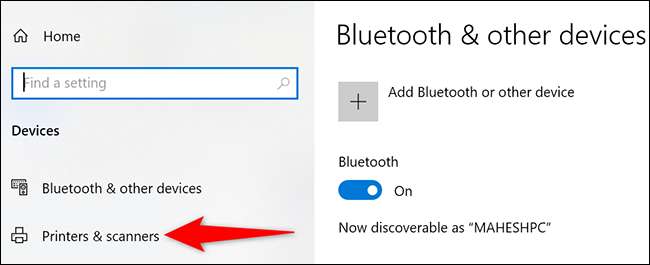
גלול "מדפסות & amp; "סורקים עד תחתית הדף. יש, לבטל את "Windows בואו ניהול מדפסת ברירת המחדל שלי" אפשרות. אם אתה שומר את האפשרות הזאת מופעלת, Windows לא תאפשר לך להגדיר את מדפסת ברירת המחדל .
אתה לא צריך לעשות שום דבר אם האפשרות כי מושבת כבר.
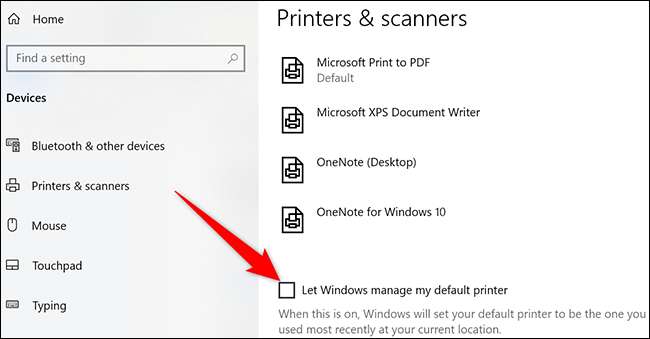
באותו עמוד, ב "מדפסות & amp; סעיף סורקים", לחץ על המדפסת שברצונך להגדיר כברירת מחדל.
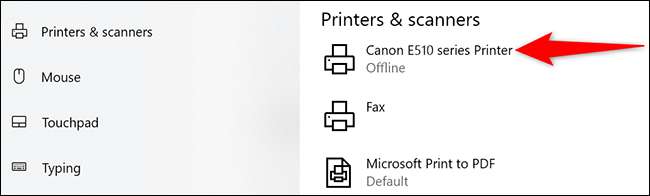
בתפריט המורחב, לחץ על "ניהול".

דף המדפסת שלך ייפתח. כאן תוכל ללחוץ על כפתור "Set as Default".
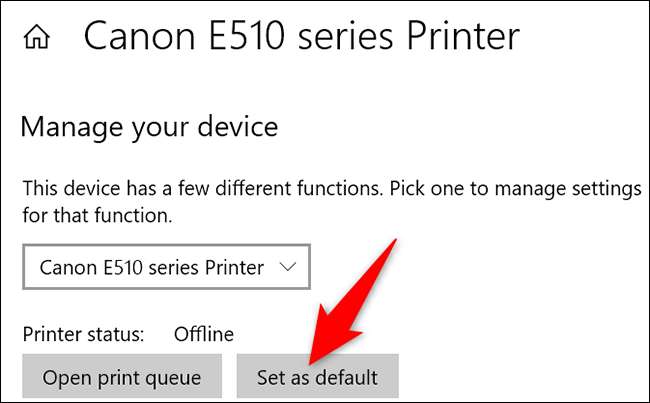
לצד "מצב מדפסת," יראה הודעה "ברירת מחדל", אשר מציינת שהמדפסת שבחרה נמצאה כעת מדפסת ברירת המחדל במחשב.
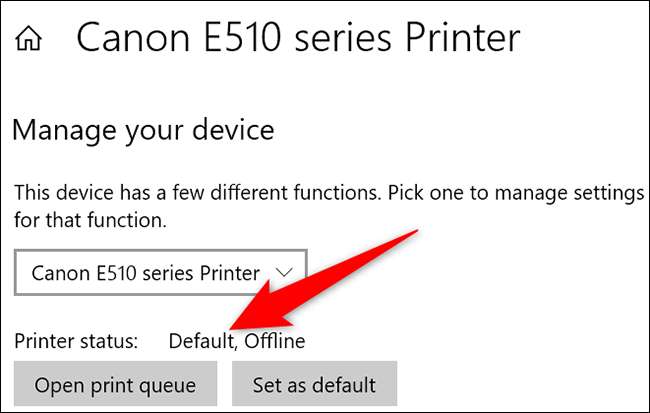
אתה מוכן.
אם אתה משתמש ב- Windows Dropbox 10, אולי כדאי לך ללמוד כיצד התחנה Dropbox מלבקש ממך לקבצים יבוא .
הגדר את מדפסת ברירת על Windows 11
כמו עם Windows 10, ב- Windows 11, השתמש ביישום ההגדרות להפוך מדפסת ברירת המחדל.
התחל על ידי פתיחת האפליקציה הגדרות באמצעות קיצור מקשים i Windows +.
בסרגל הצידי השמאלי של Setting, לחץ "Bluetooth & amp; התקנים ".

בחלונית הימנית, לחץ על "מדפסות amp; סורקים" כדי להציג המדפסות המותקנות שלך.
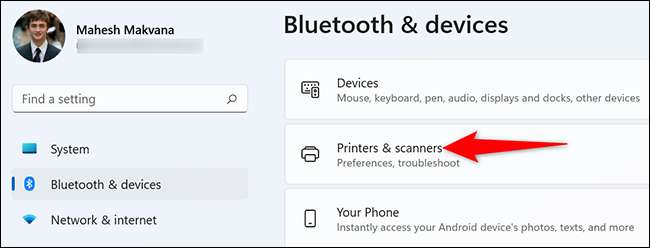
גלול למטה "מדפסות & amp; סורקים" דף עד 'בסעיף העדפות מדפסת'. כאן, לבטל את "Windows בואו ניהול מדפסת ברירת המחדל שלי" אפשרות. אם אפשרות זו מנוטרלת כבר, אתה לא צריך לעשות שום דבר.
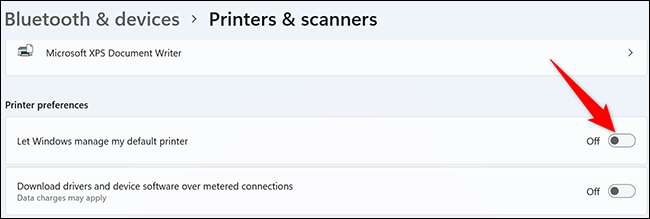
גלול את הדף ובחר את המדפסת שברצונך להגדיר כברירת המחדל.
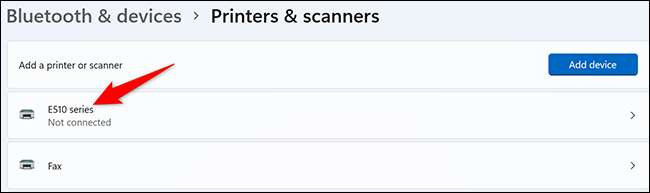
בדף של המדפסת, בראש, לחץ על כפתור "קבע כברירת מחדל".
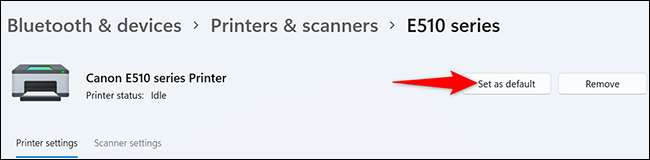
וזה הכל. המדפסת שבחרה נמצאה כעת מדפסת ברירת המחדל במחשב.
במבט קדימה, כל היישומים שלך ישתמשו במדפסת שבחרת להדפיס קבצים כברירת מחדל. זה מטרד אחד פחות בחיים הדיגיטליים שלך!
אם אתה משתמש מדפסות הזרקת דיו, כדאי לשקול את היתרונות של מקבל מדפסת לייזר .
קָשׁוּר: להפסיק לקנות מדפסות הזרקת דיו ולקנות מדפסת לייזר במקום







